Hur du inaktiverar Windows 10-låsskärmen
Nyligen har vi täckt ämnen relaterade tillinloggningsprocessen för Windows 10. En av de saker som Windows 10 inkluderar i den processen är låsskärmen, som är en mobilstil. Det är trevligt att ha det på en Surface Pro eller surfplattor som kör det nya operativsystemet. Men med en bärbar dator eller traditionellt skrivbord är det bara ett extra lager av inloggningsupplevelsen som du kanske vill inaktivera.
Det finns några olika sätt att ta sig till döda låsskärmen, men det beror på vilken version av Windows 10 du kör. Så här gör du i båda versionerna.
Inaktivera Låsskärm Windows 10 Pro
Om du kör Pro-versionen av Windows 10 kan du använda grupppolicyredigeraren för att stänga av den. För att göra det, tryck på kortkommandot Windows Key + R för att visa dialogrutan Kör och typ:
gpedit.msc och sedan Enter.

Gå nu till Datorkonfiguration> Administrativa mallar> Kontrollpanelen> Anpassning och välj Visa inte låsskärmen.
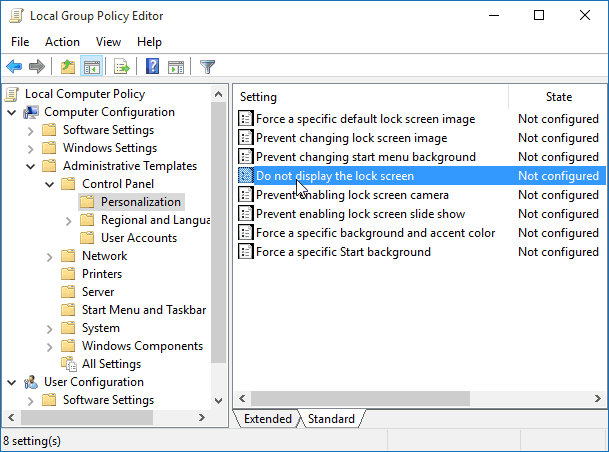
Ändra nu Inte konfigurerad till Aktiverad och klicka på OK och stäng gruppredigeraren.
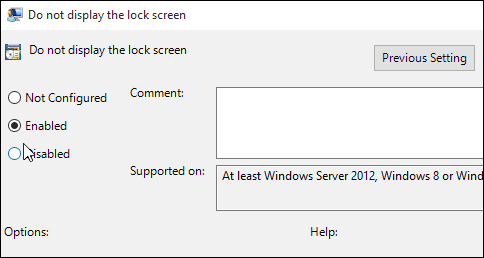
Det är allt! Nästa gång du startar om systemet behöver du inte längre ta itu med låsskärmen.
Inaktivera låsskärmen Windows 10 Home
Windows 10 Home-versionen innehåller inte avancerade adminverktyg som grupppolicyredigerare. Du kan dock fortfarande inaktivera låsskärmen med ett registerhack.
Viktig: Att göra ändringar i registret är för erfarna användare och inte för svag hjärta. Innan du gör några ändringar, skapa en återställningspunkt eller en säkerhetskopia av registret först! Första hit Windows Key + R för att visa dialogrutan Kör och typ: regedit och slå Enter.
Bege dig till HKEY_LOCAL_MACHINESOFTWAREPoliciesMicrosoftWindowsPersonalization. Om du inte har anpassningsnyckeln måste du skapa den.
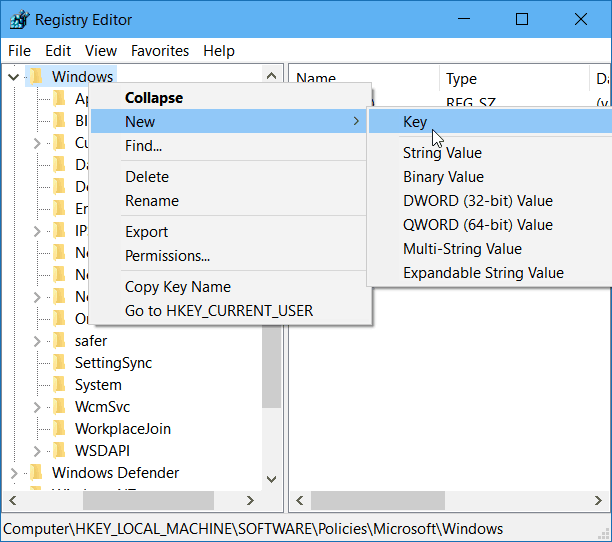
Högerklicka på den högra rutan och skapa ett nytt DWORD-värde (32-bitars) och namnge det NoLockScreen.
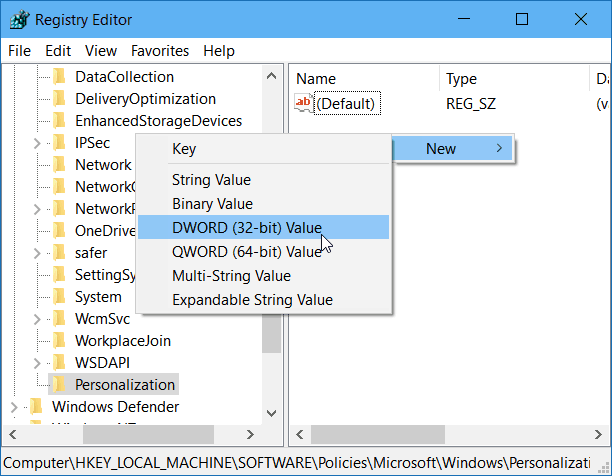
Dubbelklicka nu på NoLockScreen-värdet och ge det ett datavärde på 1. Klicka sedan på OK och stäng av registerredigeraren.
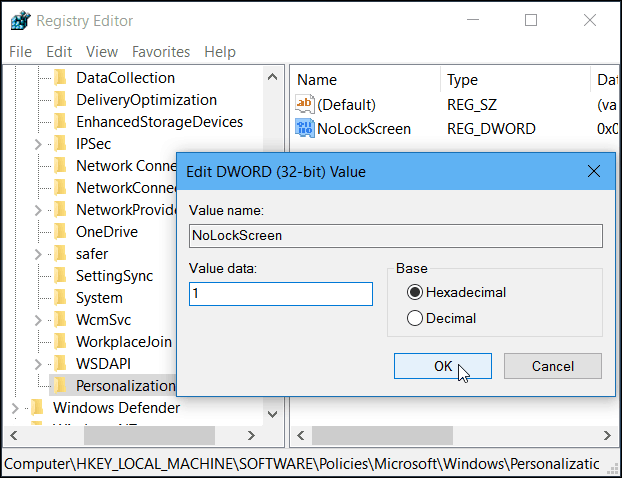
Det är allt! Starta om datorn så lås skärmen inaktiveras och gå direkt till inloggningsskärmen.
Det är också värt att nämna att om du ställer in din Windows 10-dator för att logga in automatiskt, kommer den också att inaktivera låsskärmen.










Lämna en kommentar